חזור ובטל סידור אוטומטי של סמלים בשולחן העבודה ב-Windows 10
משתמשים רבים מעדיפים לסדר את סמלי שולחן העבודה באופן ידני, ולהציב אותם במיקום מותאם אישית על שולחן העבודה. אבל לפעמים המיקום המותאם אישית של סמלים אובד והם מסודרים אוטומטית. או אם בטעות פישלת את יישור אייקוני שולחן העבודה שלך בעצמך על ידי הפעלת פונקציית הסידור האוטומטי, יש דרך להחזיר אותה במהירות. הנה איך.
פרסומת
ישנם מצבים שבהם תצוגת הסמלים וסידור הסמלים בשולחן העבודה משתנים. זה יכול לקרות אם תלחץ בטעות על אחד מהם Ctrl + מִשׁמֶרֶת + 1..5 מקשי קיצור בשולחן העבודה שיעשו זאת העבר את תצוגת הסמל לתצוגת פרטים, תוכן או רשימה. או שאתה עלול לסמן בטעות את פריט התפריט סידור סמלים אוטומטי בתפריט ההקשר של שולחן העבודה:

ללא קשר לסיבה לבעיה, זה אפשרי החזר סידור אוטומטי של סמלי שולחן העבודה ב-Windows 10. הטריק הזה עובד רק אם עדיין לא יצאת מהחשבון שלך, למשל. אתה צריך לעשות את זה מיד לאחר שהם מסודרים מחדש.
כפי שאתה אולי יודע, בכל פעם שאקספלורר יוצא, הוא שומר את פריסת סמל שולחן העבודה במפתח הרישום הבא:
HKEY_CURRENT_USER\Software\Microsoft\Windows\Shell\Bags\1\Desktop
במקום זאת, אם תסיים את תהליך הסייר, הוא לא יכתוב את פריסת הסמלים החדשה לרישום. אז בפעם הבאה שתפעיל את Explorer, הוא ישתמש במיקום הסמל המותאם אישית הקודם, מכיוון שהוא עדיין מאוחסן ברישום.
הנה מה שאתה צריך לעשות כדי לסיים את Explorer.
לדוגמה, הגדרתי את פריסת הסמלים הבאה:
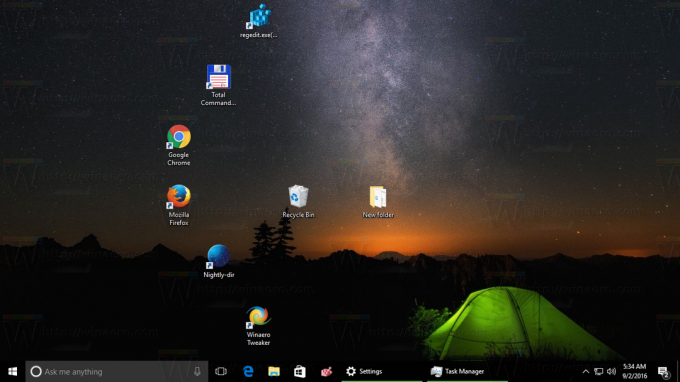
עכשיו שיניתי אותו 'בטעות' למראה הבא:
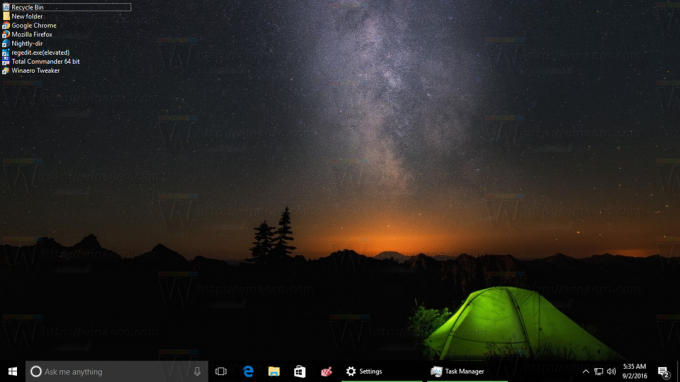
- ברגע שהסמלים שלך התבלבלו,
- אל התנתק מההפעלה הנוכחית של Windows.
- אל תצא מאקספלורר באמצעות האפשרות הסודית הנסתרת הזו.
- אין להשתמש בכלים ExitExplorer או RestartExplorer. - במקום זאת, פתח מופע חדש של ה- שורת הפקודה.
- הקלד את הפקודה הבאה:
taskkill /IM explorer.exe /F
 זה יסגור בכוח את סייר וימנע ממנו לשמור את פריסת הסמלים החדשה ברישום.
זה יסגור בכוח את סייר וימנע ממנו לשמור את פריסת הסמלים החדשה ברישום.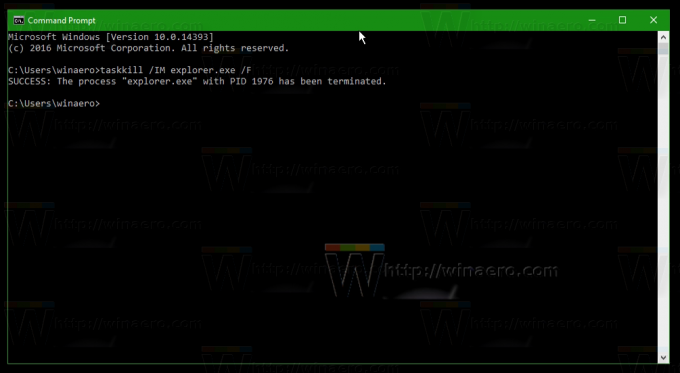
- לאחר ששולחן העבודה ייעלם, הקלד מגלה ארצות בשורת הפקודה שנפתחה ולחץ להיכנס. זה יתחיל שוב את מעטפת האקספלורר.

שולחן העבודה יופיע עם פריסת הסמלים הקודמת.
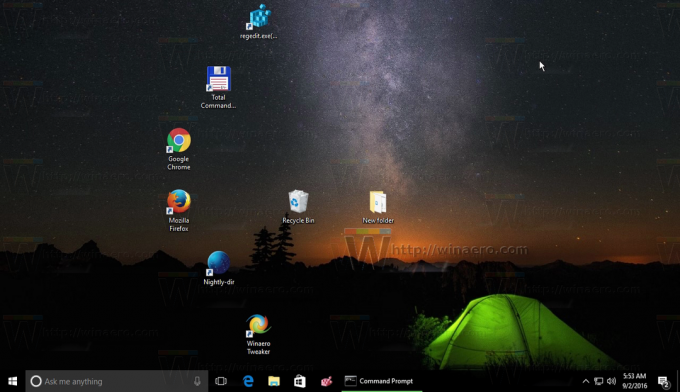
הסרטון הבא מציג את כל מה שהוזכר לעיל בפעולה:
טיפ: אתה יכול להירשם לערוץ היוטיוב שלנו פה.
זהו זה. באמצעות הטריק הפשוט הזה, אתה יכול לחזור במהירות לפריסת סמל שולחן העבודה תוך מספר שניות.

